Bu yazımızda Linux işletim sisteminde şifresiz SSH kurulumu nasıl yapılır onu anlatacağız. Bu amaçla komut satırı Terminal uygulamasını kullanacağız. Terminal komut satırını açmak için
Ubuntu 20'de bu makalede bahsedilen prosedürü açıkladık.04 sistemi. Debian ve önceki Ubuntu sürümlerinde aşağı yukarı aynı prosedür izlenebilir.
Linux sisteminizde şifresiz SSH kurmak için aşağıdaki adımları izleyin.
Yerel Makinede Yeni Bir SSH Anahtar Çifti Oluşturun
İlk adım, yerel sisteminizde yeni bir SSH anahtarı oluşturmak olacaktır. Bunu yapmak için Terminal'de aşağıdaki komutu verin:
$ ssh-keygen -t rsaTüm alanları varsayılan olarak kabul etmek için Enter'a basın.
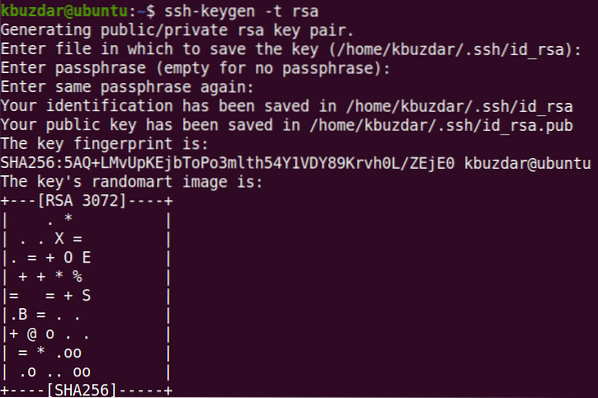
Yukarıdaki komut anahtar çiftini oluşturacak, ben.e., genel anahtar ve özel anahtar. Genel anahtar paylaşılırken özel anahtar sistemde tutulur. Bu anahtarlar, .ssh klasörü.
Aşağıdaki komutu girerek oluşturulan anahtar çiftini görüntüleyebilirsiniz:
$ ls -l .ssh
Ortak Anahtarı Uzak Makineye Kopyala
Bu sonraki adımda, yerel sisteminizden şifresiz olarak erişmek istediğiniz uzak sisteme ortak anahtarı kopyalayın. Çoğu Linux dağıtımında varsayılan olarak bulunan ssh-copy-id komutunu kullanacağız. Bu komut, genel anahtarı id_rsa'yı kopyalayacaktır.pub için .uzak sistemdeki ssh/yetkili_keys dosyası.
ssh-copy-id sözdizimi aşağıdaki gibidir:
$ ssh-copy-id remote_user@remote_IPÖrneğimizde komut şöyle olacaktır:
$ ssh-kopya-kimliği [email protected]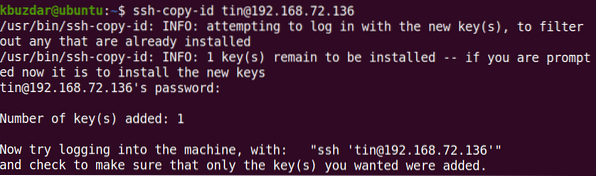
Uzak sistemde, yetkili_anahtarlar dosyasını görüntüleyerek ortak anahtarın transferini doğrulayabilirsiniz.
$ kedi .ssh/yetkili_anahtarlarUzak sistemdeki yetkili_anahtarlar dosyasındaki izni 600 olarak ayarlayın. Bunu yapmak için aşağıdaki komutu kullanın:
$ chmod 600 .ssh/yetkili_anahtarlarüzerindeki izni ayarlayın .uzak sistemdeki ssh dizini 700'e. Bunu yapmak için aşağıdaki komutu kullanın:
$ chmod 700 .sshYerel Sunucuda SSH Kimlik Doğrulama Aracısına Özel Anahtar Ekleme
Yerel makinemizde, özel anahtarı SSH kimlik doğrulama aracısına ekleyeceğiz. Bu, her seferinde bir parola girmek zorunda kalmadan uzak sunucuya giriş yapmamızı sağlar.
İşte bunu yapmak için komut:
$ ssh-ekleme
SSH Anahtarlarını Kullanarak Uzak Sunucuya Giriş Yapın
Yukarıdaki adımları uyguladıktan sonra uzak sunucunuza giriş yapmayı deneyin. Bu sefer şifre girmeden uzak sunucunuza giriş yapabileceksiniz.
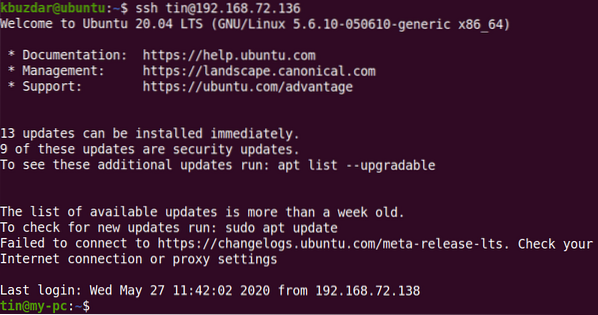
Ubuntu 20'de parola olmadan SSH oturum açmayı ayarlamak için ihtiyacınız olan tek şey bu.04 sistemi. Unutmayın, genel anahtarı herkesle paylaşabilirsiniz, ancak özel anahtarınızı asla paylaşamazsınız. Özel anahtara sahip olan herkes, eşleşen ortak anahtara sahip herhangi bir sistemde oturum açabilecektir.
 Phenquestions
Phenquestions


